Téma: Defaultní nastavení dokumentu - MůjSolidworks.cz
24. 9. 2016 v 8:30
Defaultní nastavení dokumentu #66122
Chróstal Jose
Účastník
16 příspěvků
Opět jedna začátečnická otázka.
Je možné nějak uložit nastavení v menu „Nástroje/Vlastnosti dokumentu“ jako výchozí?
Jak nastavit naformátování kót jako defaultní pro všechny výkresy spuštěné pomocí „Nový dokument Solidworks/Výkres/Formát“.
Děkuji za radu.
24. 9. 2016 v 8:42
Odpověď na: Defaultní nastavení dokumentu #66123
.rf.
Účastník
423 příspěvků
Zkuste dokument, ve kterém jste si změnil nastavení, uložit jako šablonu.
24. 9. 2016 v 19:57
Odpověď na: Defaultní nastavení dokumentu #66129
Chróstal Jose
Účastník
16 příspěvků
To ano, to samozřejmě funguje precizně:
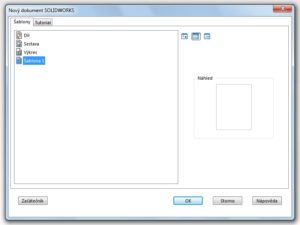
Ale pokud začínám výkres přes menu „Formát/velikost listu“ ……
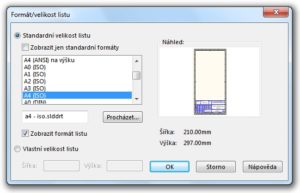
Solidworks mé nastavení ignoruje. Zachová pouze nastavení v Možnostech systému, nikoliv ve Vlastnostech dokumentu:
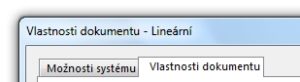
Zřejmě to asi nepůjde jinak, než vytvořením čtyř nových šablon:
A4 na šířku
A4 na výšku
A3 na šířku
A3 na výšku
25. 9. 2016 v 8:07
Odpověď na: Defaultní nastavení dokumentu #66130
Tomáš
Účastník
157 příspěvků
Pozor formát listu nemá nic společného s nastavením dokumentu.
Pleteš dohromady dvě věci, šablona dokumentu a formát listu.
To jak budou vypadat koty, pisma, řezy, atd… to je v šabloně dokumnetu.
Formát listu ovlivní pouze velikost listu, ohraničeni listu a rohové razítko.
Aspoň já to takto mám. Pro výkresy jedna sablona dokumentu a jenom vybírám potřebný formát listu podle velikosti dìlu.
Ale všiml jsem si už že jsou lidi co formát listu mají natvrdo součástí šablon dokumentu.
I některé CADy to tak mají. SW je v tomto super.
26. 9. 2016 v 8:47
Odpověď na: Defaultní nastavení dokumentu #66138
pepe
![]() Účastník
Účastník
682 příspěvků
Ty potřebuješ pro každý formát jiné nastavení dokumentu?
26. 9. 2016 v 12:14
Odpověď na: Defaultní nastavení dokumentu #66143
Tomáš
Účastník
157 příspěvků
pepe: Otázka na koho?
26. 9. 2016 v 20:45
Odpověď na: Defaultní nastavení dokumentu #66144
Ales
Účastník
273 příspěvků
Těch věcí je určitě víc, formát listu si také ukládá třeba uživatelské vlastnosti. Bohužel nevím, kde je sepsané co všechno přesně se tam ještě ukládá.
27. 9. 2016 v 18:53
Odpověď na: Defaultní nastavení dokumentu #66145
pepe
![]() Účastník
Účastník
682 příspěvků
Vše co je součástí formátu listu se ti zpřístupní po zadání příkazu Upravit formát listu (Ohraničení, razítko, popisy a podobně). Ostatní se ukládá s šablonou, včetně uživatelských vlastností, nastavení Vlastnosti dokumentu, předdefinovaných pohledů, tabulek, popisů, bloků a tak dále 🙂
Možnosti systému ovlivňují všechny dokumenty, prostě celý Solid, jako systém..
Otázka ohledně formátů byla na Chróstala.
29. 9. 2016 v 0:42
Odpověď na: Defaultní nastavení dokumentu #66160
Ales
Účastník
273 příspěvků
Nj, ale mně (SW2012) se uživatelské vlastnosti ukládají (také s) s formátem listu a při tom to nikde explicitně uvedené není.
29. 9. 2016 v 0:46
Odpověď na: Defaultní nastavení dokumentu #66162
Ales
Účastník
273 příspěvků
Hm, zkusil jsem přiložit ten formát coby přílohu a ono nic. Zkusím to ještě zazipovat.
…
Jo, zip prošel. Je tam formát listu, který přidá jednu uživatelskou vlastnost.
5. 10. 2016 v 11:27
Odpověď na: Defaultní nastavení dokumentu #66255
QBczech
![]() Účastník
Účastník
294 příspěvků
Zajímavé zjištění. Pokud jsem v módu editace formátu listu a vytvořím uživatelskou vlastnost, tak se tato vlastnost přenese spolu s formátem (když ho následně uložím v menu Soubor>Uložit formát listu)
5. 10. 2016 v 11:34
Odpověď na: Defaultní nastavení dokumentu #66256
QBczech
![]() Účastník
Účastník
294 příspěvků
BTW a věděli jste, že je možné do formátu listu uložit i hladiny? Dělá se to stejným způsobem: V módu editace formátu listu přiřadíte entitu nebo poznámku na hladinu, která není standardně uložená v šabloně výkresu. Uložíte formát listu. Pokud tento formát použijete na výkres, kde hladiny nejsou nadefinované, tak se přenesou z formátu.
Odpověď na téma
Nejnovější články
-
 O školy v SolidVision pečuje nová EDU manažerka Martina Vrbová
O školy v SolidVision pečuje nová EDU manažerka Martina Vrbová -
 SolidVision zve zástupce škol na tradiční EDU konferenci
SolidVision zve zástupce škol na tradiční EDU konferenci -
 Zúčastněte se největší české události o 3D tisku
Zúčastněte se největší české události o 3D tisku -
 Model Mania 2024: Změna návrhu #2
Model Mania 2024: Změna návrhu #2 -
 Model Mania 2024: Změna návrhu #1
Model Mania 2024: Změna návrhu #1 -
 Model Mania 2024: Postup modelování #3
Model Mania 2024: Postup modelování #3 -
 Postup modelování příruby #5
Postup modelování příruby #5 -
 Postup modelování příruby #4
Postup modelování příruby #4 -
 Model Mania 2024: Postup modelování #2
Model Mania 2024: Postup modelování #2 -
 Postup modelování příruby #3
Postup modelování příruby #3

Přidávat odpovědi k tématu mohou pouze přihlášení uživatelé.
Chcete-li napsat odpověď, přihlaste se nebo se zaregistrujte.